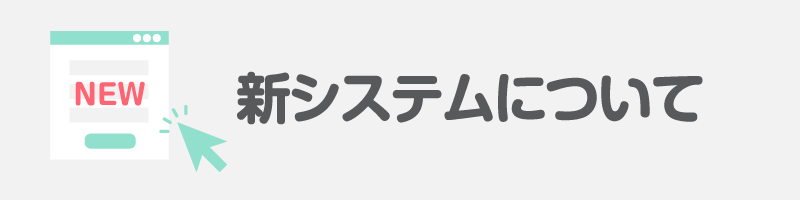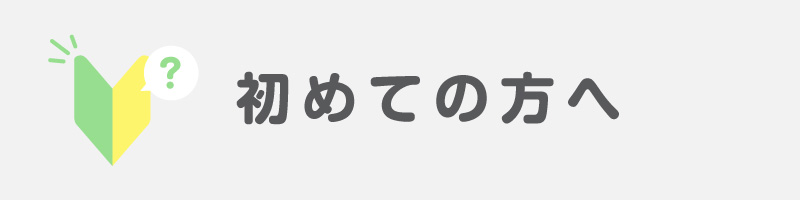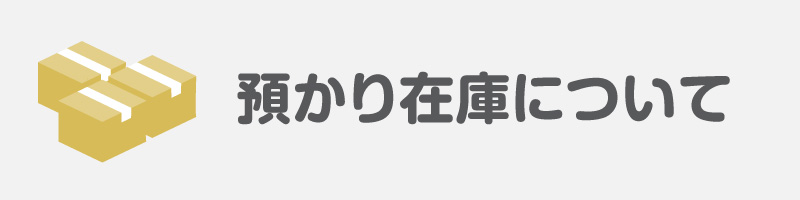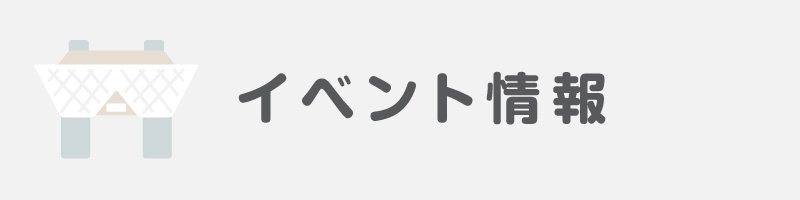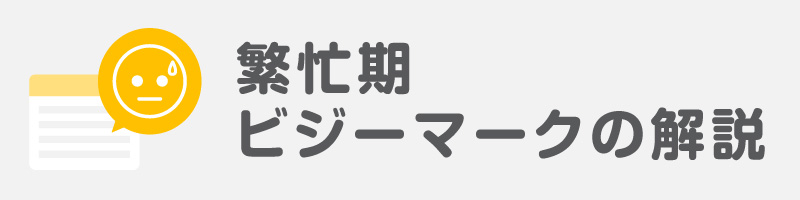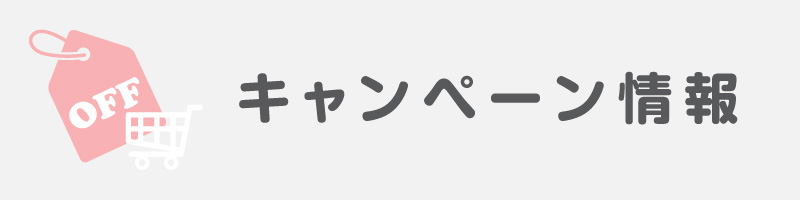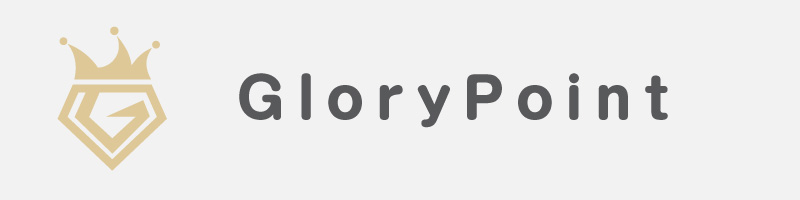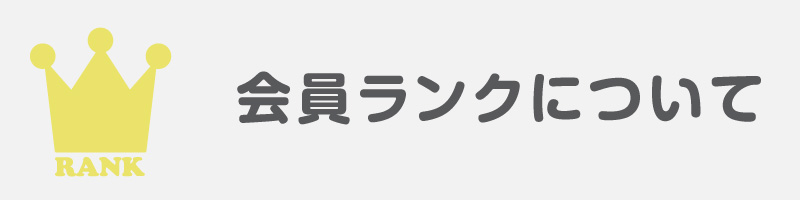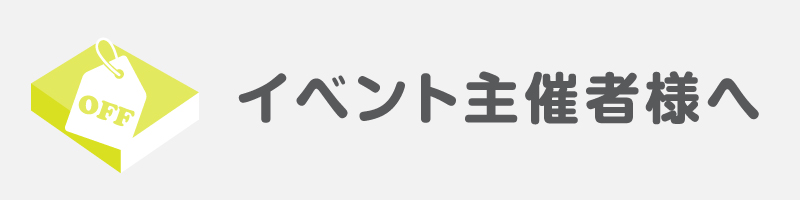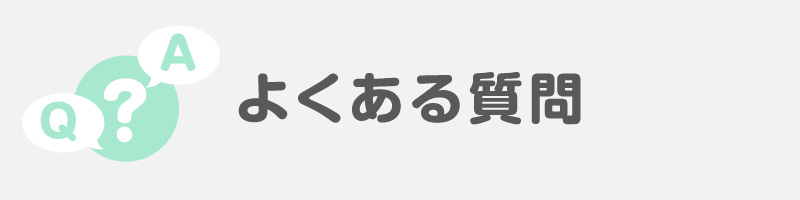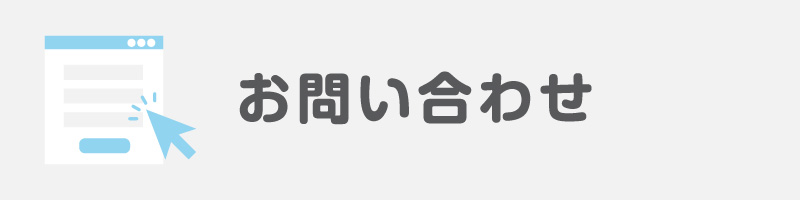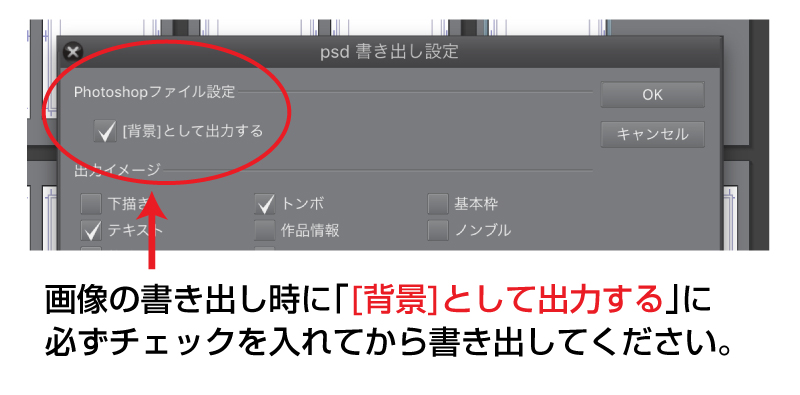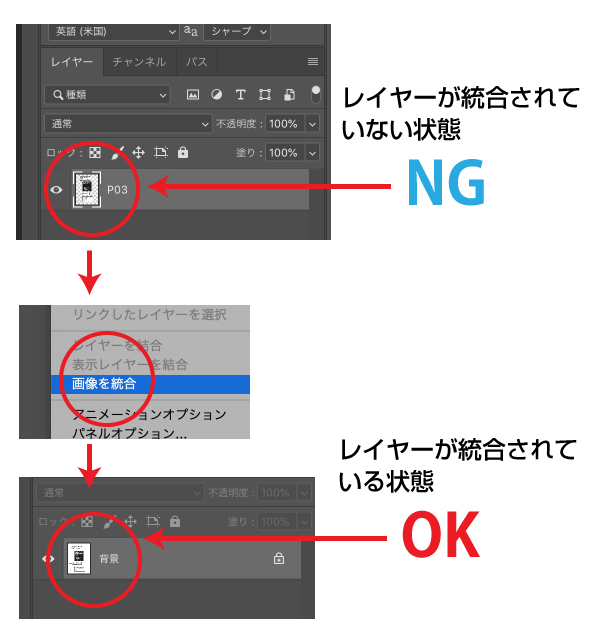-
- ご利用案内
- 締切情報
-
同人誌
冊子セットカラー同人誌
オールカラー商品
特殊加工同人誌
-
冊子加工
オプション -
グッズ製作
木製・アクリル素材
- 割引・各種サービス
- 原稿の作り方
同人誌作成上の注意点
特殊な原稿の作成方法
- テンプレート
各種サンプル- 資料請求
- お問い合わせ
- クレジットOK |
- 注文はWebで完結|
- 予約不要|
- 送料・搬入料・消費税込みの価格表示|
- 預かり在庫6ヶ月無料
セルフチェック入稿
ドラッグ&ドロップで直感的に入稿できる便利な入稿システム
セルフチェック入稿システムではトンボは必要ありません。
対応可能なファイル形式
PNG・JPG・PSD・TIFF・PDF
※当社テンプレートを利用して上記のファイル形式で保存していただければアプリケーションは問いません。
データ作成時のサイズ・カラーモードと解像度について
サイズ 作成したいサイズ+上下左右塗り足し3mm 画像解像度 ・カラー 350dpi(カラーモード CMYKまたはRGBどちらでも対応)
・モノクロ 600dpi (カラーモード / グレースケール またはモノクロ 二階調)
※RGBの場合
オンデマンド印刷はRGBを推奨します。
オフセット印刷で色味にこだわりのある方は、CMYKでご入稿ください。
オンデマンド印刷とオフセット印刷どちらも、CMYKで印刷されます。オリジナルデータに近づける変換をめざしますが、100%の再現はできません。ご了承ください。対応アプリケーションの一覧
CLIP STUDIO、MedibangPaint、SAI PNG・JPG・PSD・TIFF
Photoshop PNG・JPG・PSD・TIFF
※PSD形式で保存する際は、必ずレイヤー統合されていることを確認の上、ご入稿ください。
Illustrator pdf(X-1a形式)
※フォントは必ずアウトライン化してください。
InDesign pdf(X-1a形式)
Microsoft office
(Windows版)PDF
一太郎
(Windows版)PDF
PSDデータについて注意点
必ずPSDデータは結合してください
統合したデータでないと基本的には正常にサムネイルが作られません。
PSDデータは基本的に画像を統合した状態で入稿していただくことが前提でシステムチェックを行います。
必ずPSDデータは統合していただき、ご入稿いただくことをお願いします。
冊子印刷セット一覧
アクリルグッズ一覧
木製・アクリル一覧
木製グッズ一覧
紙素材グッズ一覧
布・クリア素材グッズ一覧
ご利用ガイド
- 割引・各種サービス